PlayStation 4 (PS4) — одна из самых популярных в мире игровых консолей. Однако у нее все еще есть несколько кодов ошибок, таких как SU-30746-0.
Ошибка обновления системного программного обеспечения PS4 SU-30746-0 (или цикл обновления системы) возникает у некоторых игроков, когда они включают свои консоли PlayStation 4.
Вместо запуска PS4 выдает это сообщение об ошибке:
Произошла ошибка. SU-30746-0
Читайте далее, чтобы узнать, как решить эту проблему раз и навсегда.
Что означает ошибка обновления системного ПО на PS4?
Не паникуйте, вам не придется выбрасывать консоль на помойку и покупать новую. Все ошибки имеют исправления, которые восстановят работоспособность консоли.
Знайте, что сообщение о сбое обновления системного ПО (код ошибки SU-30746-0 PS4) может появиться, если вашей консоли PS4 не удалось установить последнее обновление прошивки.
Как исправить ошибку обновления системного ПО на PS4?
1. Обновите системное программное обеспечение
Используйте безопасный режим Выключите PS4, если она включена. Затем нажмите и удерживайте кнопку питания, пока не услышите несколько звуковых сигналов. Отпустите кнопку питания после второго звукового сигнала. Подключите пульт управления DualShock 4 к PS4 с помощью USB-кабеля. Нажмите кнопку PS кнопка на DualShock 4.
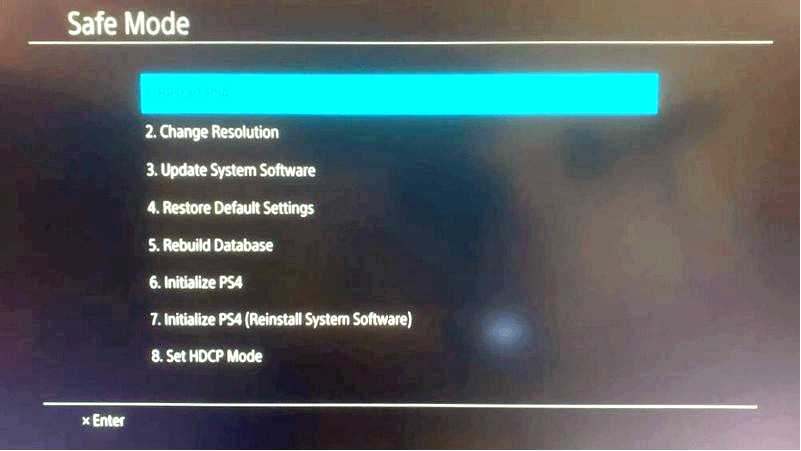
Выберите Обновить системное программное обеспечение в меню безопасного режима. Выберите пункт Обновление через Интернет опцию.
Безопасная переустановка системного программного обеспечения на PS4 поможет устранить ошибку Cannot start the PS4 (CE-34335-8); прочитайте это руководство, чтобы узнать больше.
Используйте USB-накопитель Настройка USB-накопителя
Форматирование USB-накопителя в FAT32. Откройте обновление системного программного обеспечения PS4 7.51 страница.
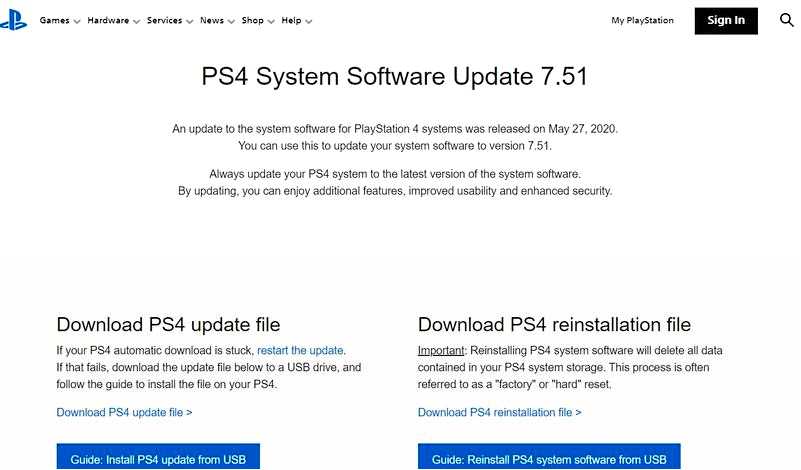
Нажмите кнопку Загрузите файл обновления PS4 ссылка. Убедитесь, что название файла обновления для PlayStation 4 является PS4UPDATE.PUP.
Подключите USB-накопитель к компьютеру. Откройте окно File Explorer и выберите USB-накопитель в левой части Explorer. Нажмите кнопку Новая папка и установите PS4 в качестве названия папки. Создайте еще одну новую папку с именем UPDATE в папке PS4. Перенесите пакет обновлений
Откройте папку загрузки, в которой находится файл обновления PS4. Выберите Обновление PS4 файл и нажмите кнопку Переместить в.
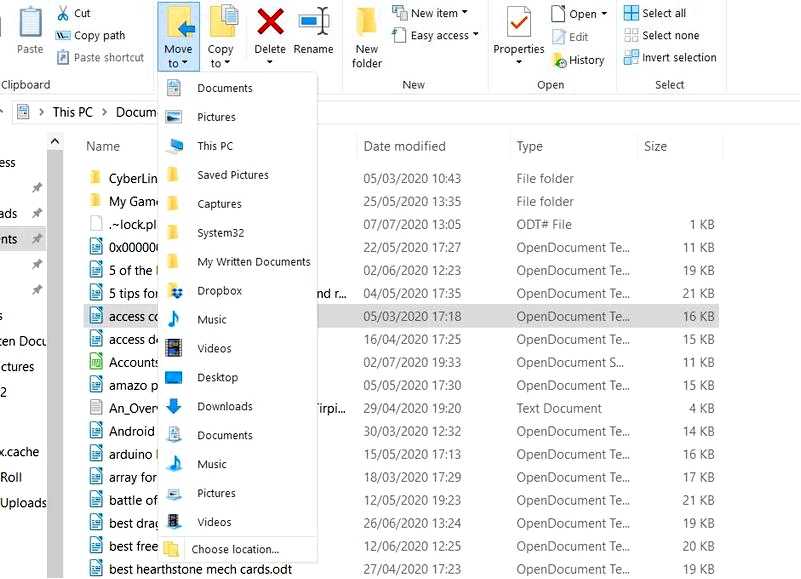
Выберите Выберите место опция. Затем выберите перемещение файла обновления в папку UPDATE на USB-накопителе. Затем извлеките USB-накопитель из компьютера. Вставьте USB-накопитель в PlayStation 4.

Запустите консоль в Безопасный модe, удерживая кнопку питания, пока она не подаст два звуковых сигнала. Затем подключите контроллер DualShock 4 к консоли с помощью USB-кабеля и нажмите кнопку PS кнопка сопряжения. Выберите опции Обновить системное ПО > Обновить с USB-накопителя на экране безопасный режим меню. Выберите OK вариант. Выберите Далее чтобы продолжить, и следуйте инструкциям на экране, чтобы завершить этот процесс.
2. Восстановить настройки PS4 по умолчанию
Запустите PS4 в безопасном режиме, как описано для первого разрешения. Выберите пункт Восстановить настройки по умолчанию в меню Безопасный режим.
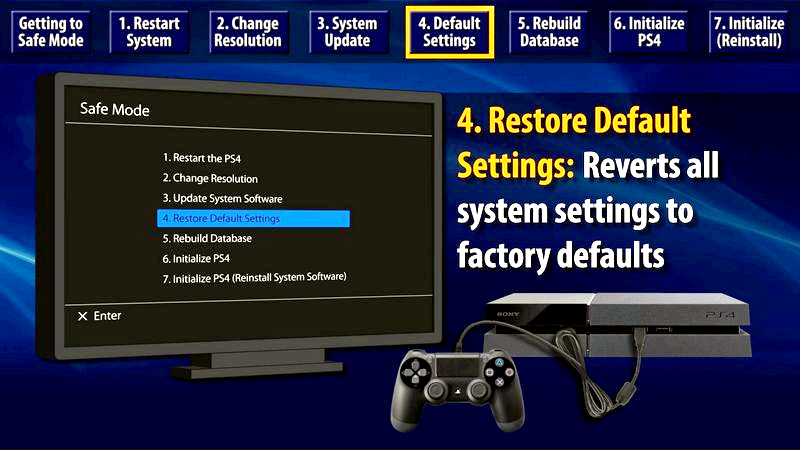
Выберите Да и нажмите X для подтверждения. Перезапустить PlayStation 4.
Вам нужно будет снова войти в PlayStation Network после восстановления конфигурации консоли по умолчанию.
3. Используйте опцию Инициализировать PS4
Создайте резервную копию сохраненных данных игр PlayStation на USB-устройство или в облачное хранилище. Сохраните системное программное обеспечение PlayStation 4 на USB-накопитель, как указано во втором решении. Вставьте USB-накопитель с системным программным обеспечением для PS4 в консоль. Запустите PlayStation 4 в Безопасный режим как указано в описанных выше исправлениях. Выберите Инициализировать PS4 (Переустановить системное программное обеспечение) опция в меню Безопасный режим.
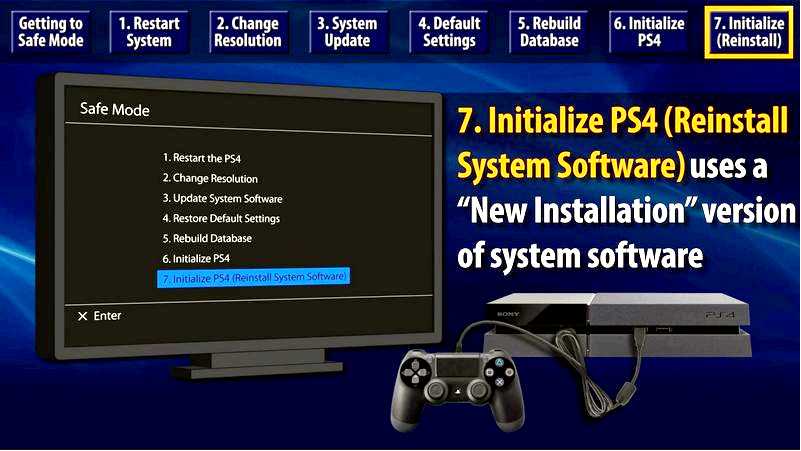
Затем выберите OK чтобы подтвердить.
Как принудительно обновить PS4?
Чтобы принудительно обновить консоль PlayStation 4, обратитесь к решению 1 в этом руководстве и используйте безопасный режим.
Это единственный способ принудительного обновления игровой консоли Sony, если вы еще не знаете.
Вот так. Теперь вы будете гораздо лучше подготовлены к следующему случаю, когда обновление системного программного обеспечения PS4 приведет к ошибке и она будет заморожена.
На протяжении всего времени пользователи сообщали о следующих кодах ошибок:
Обновление системного программного обеспечения ps4 ошибка SU-42118-6 Обновление системного программного обеспечения PS4 ошибка SU-30746-0 Обновление системного программного обеспечения PS4 ошибка SU-42481-9 Обновление системного программного обеспечения PS4 ошибка SU-42477-4 Обновление системного программного обеспечения PS4 ошибка CE-36329-3 Обновление системного программного обеспечения PS4 ошибка CE-43461-8
Это одни из лучших способов устранения ошибки SU-30746-0. Если вам все еще нужны другие исправления, вы можете обсудить проблему в чате на сайте поддержки PlayStation 4.
